Zarządzanie regulaminami i zgodami w ActiveNow
Chcesz uprościć proces akceptacji regulaminów i zgód przez klientów, oszczędzając czas i eliminując papierowe formalności?
Dzięki ActiveNow możesz sprawić, że Twoi kursanci będą akceptowali regulamin zajęć, już podczas zapisywania się na kurs.
W tym artykule dowiesz się jak:
- dodać regulamin do systemu,
- jak podmienić regulamin w formularzu,
- wysłać go uczestnikom do akceptacji drogą mailową,
- sprawdzić zaakceptowane dokumenty klientów.
Jak działają zgody i regulaminy w ActiveNow?
- Wszystkie zgody (obowiązkowe i opcjonalne) znajdziesz w zakładce Ustawienia → Regulaminy i zgody.
- Każda zgoda może mieć podpięty plik PDF, który uczestnik może pobrać podczas uzupełniania formularza zapisowego lub w swoim Panelu Klienta, po zaakceptowaniu zgody.
- Możesz podejrzeć, w których formularzach dana zgoda jest używana i przejść do edycji dokumentu klikając w nazwę formularza w kolumnie Formularze zapisu.
Możesz ukryć niepotrzebne już zgody za pomocą przycisku Ukryj, aby nie wyświetlały się podczas podpinania ich do formularzy. Dzięki temu lista zgód pozostanie przejrzysta i łatwa w zarządzaniu.
Ukrycie zgody nie usuwa historycznych akceptacji – wszystkie zaakceptowane zgody są nadal zapisywane w bazie i widoczne na profilu uczestnika oraz w jego Panelu Klienta.
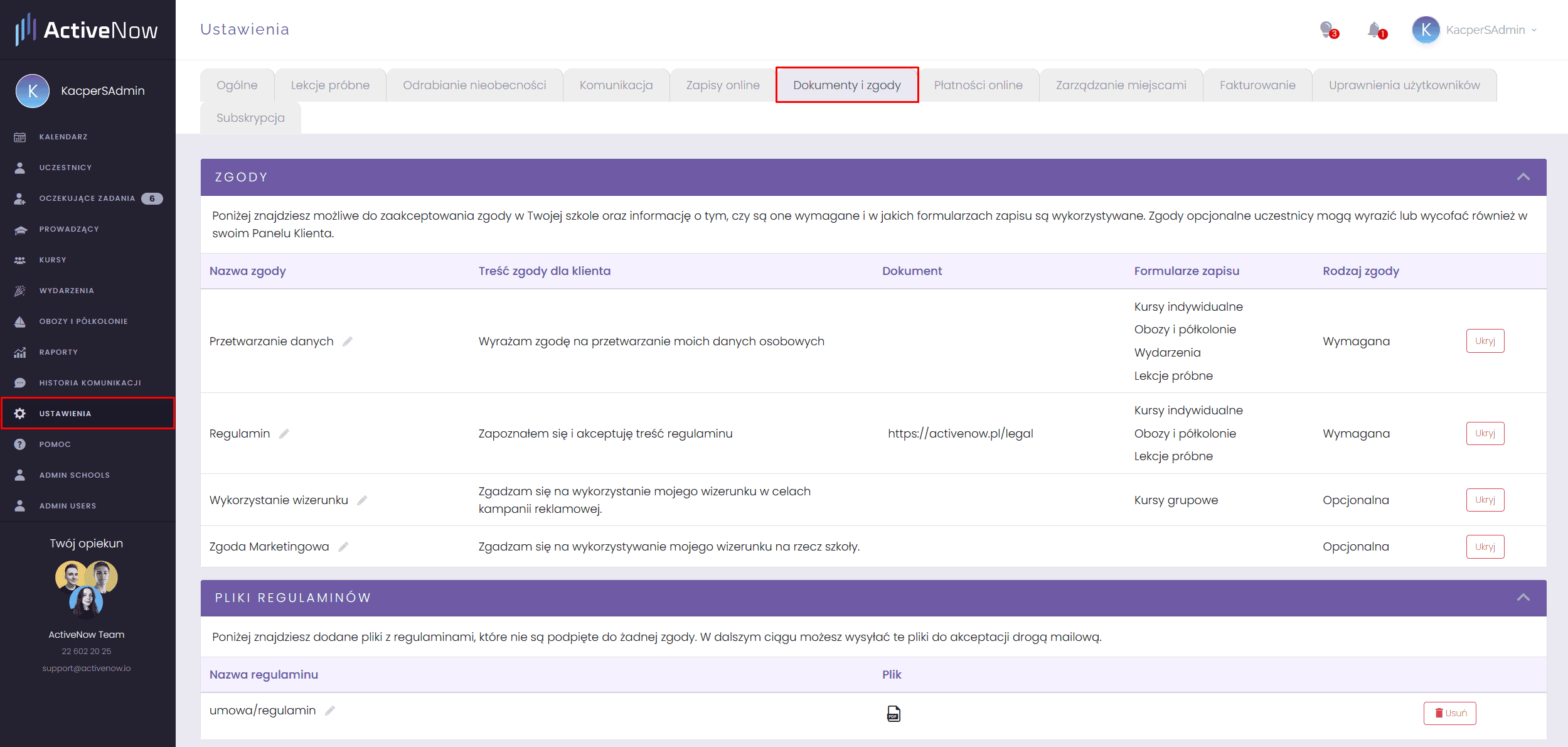
Jak dodać nową zgodę lub regulamin?
Aby dodać regulamin lub zgodę opcjonalną:
- Przejdź do zakładki Ustawienia → Zapisy online.
- Wybierz formularz i kliknij Edytuj.
- Rozwiń sekcję Zgody i regulaminy i kliknij Dodaj zgodę.
- Wybierz jedną z dwóch opcji:
- Dodanie istniejącego dokumentu – wybierz zgodę z rozwijanej listy, kliknij Dodaj zgodę i zapisz formularz.
- Dodanie nowego dokumentu – kliknij Potrzebuję nowej zgody do formularza,
- nadaj nazwę zgody (wewnętrzną – widoczną tylko dla Ciebie),
- określ czy zgoda jest obowiązkowa, czy opcjonalna, wpisz treść zgody, którą będzie akceptował klient oraz załącz plik PDF z dokumentem,
- następnie kliknij Dodaj zgodę i zapisz formularz.
Uczestnik może pobrać regulamin, klikając treść zgody do akceptacji w formularzu. Otrzyma także plik ze zgodą w załączniku do maila potwierdzającego jego zgłoszenie na zajęcia.
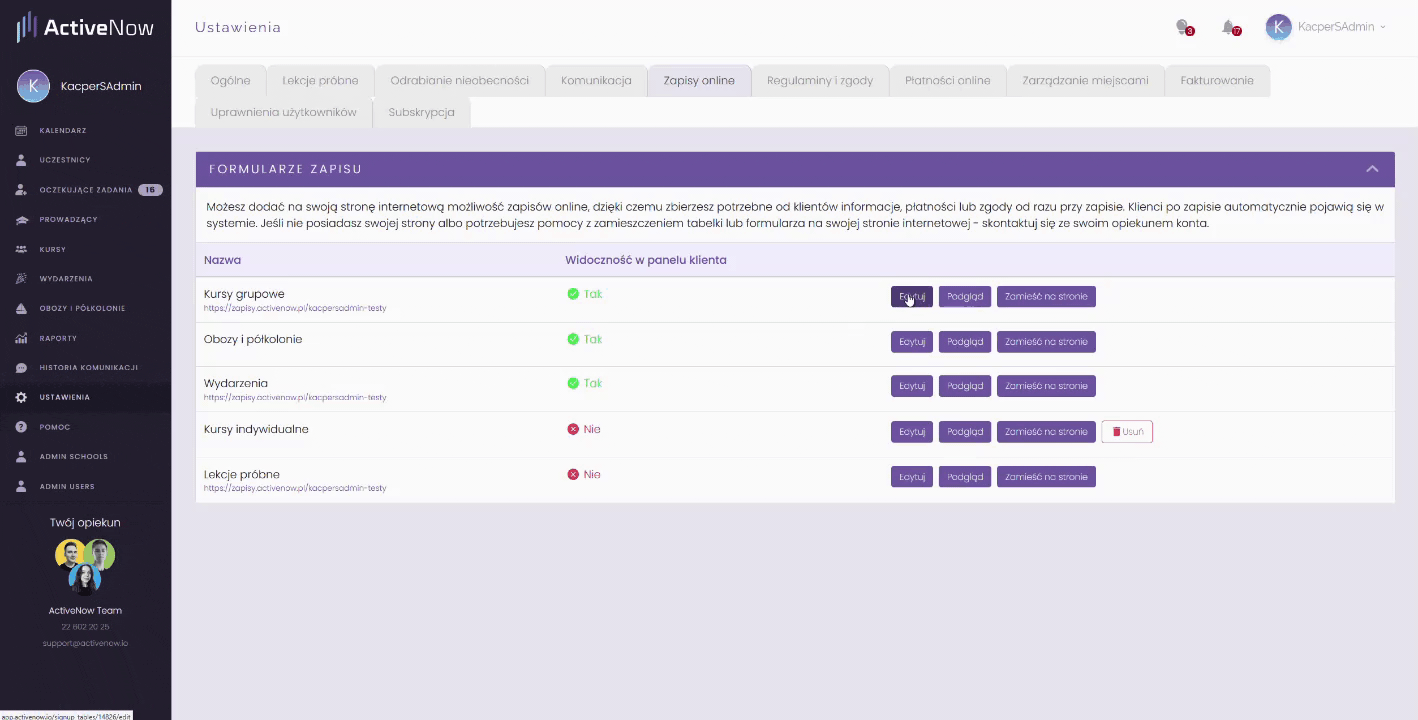
Jak wygląda akceptacja po stronie klienta?
- Podczas zapisu klient musi zaznaczyć checkboxy przy zgodach obowiązkowych – bez ich akceptacji nie przejdzie dalej.
- Zgody opcjonalne może zaakceptować, ale nie musi.
- Jeśli zgoda zawiera plik PDF, klient może go pobrać, klikając w treść zgody w formularzu.
- Po zapisaniu klient otrzymuje e-mail potwierdzający wraz z załączonym dokumentem.
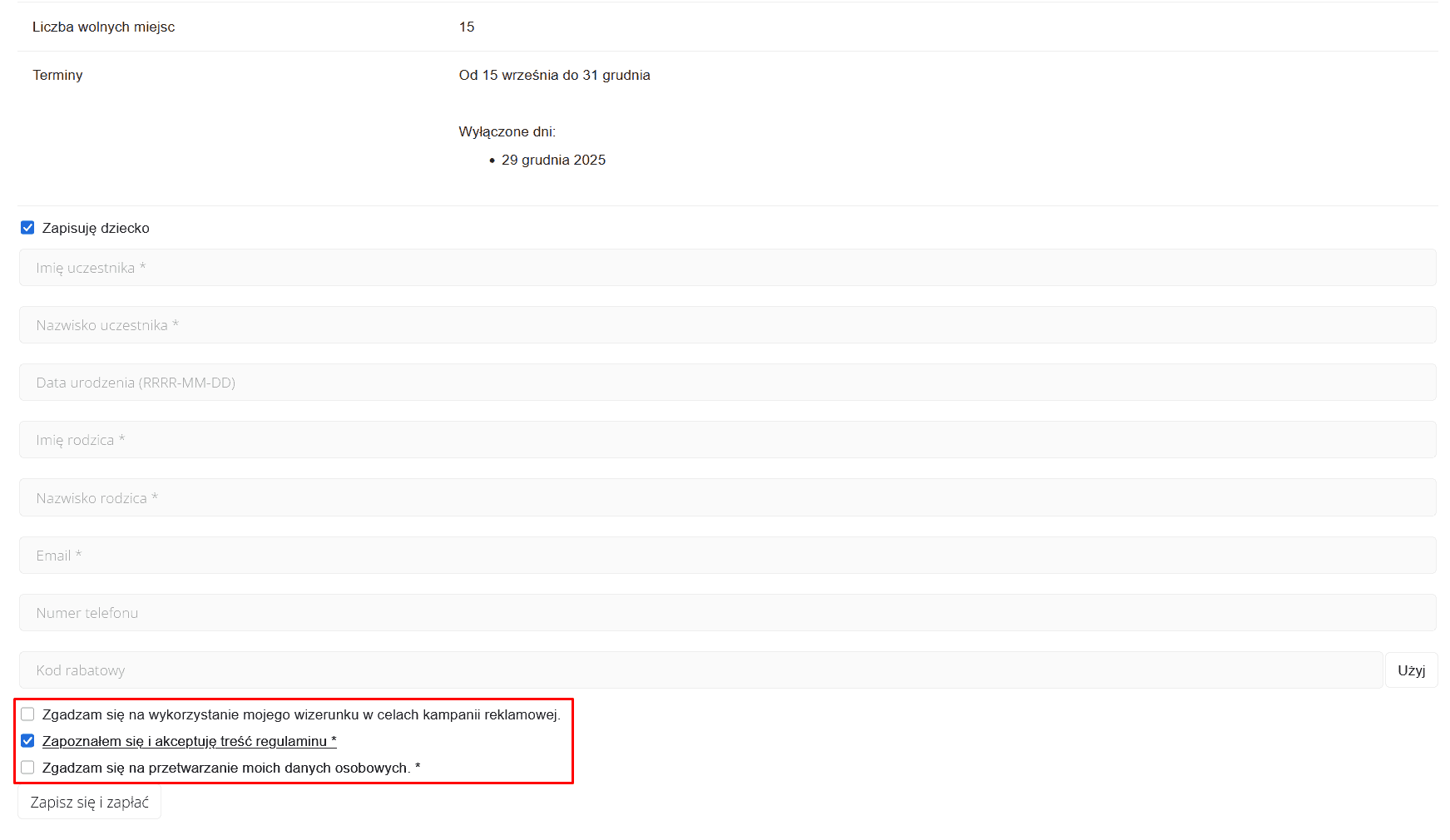
Jak podmienić regulamin lub zgodę w formularzu?
Aby podmienić regulamin lub zgodę z formularza zapisu:
- Przejdź do zakładki Ustawienia → Zapisy online.
- Edytuj formularz, w którym chcesz podmienić zgodę lub regulamin.
- Rozwiń sekcję Regulaminy i zgody.
- Usuń starą zgodę przyciskiem Usuń.
- Kliknij przycisk Usuń przy regulaminie lub zgodzie, którą chcesz usunąć.
- Dodaj nową zgodę.
- Zapisz formularz.
Usunięty regulamin nie zostanie całkowicie usunięty z systemu — będzie nadal dostępny w zakładce Ustawienia → Regulaminy i zgody.
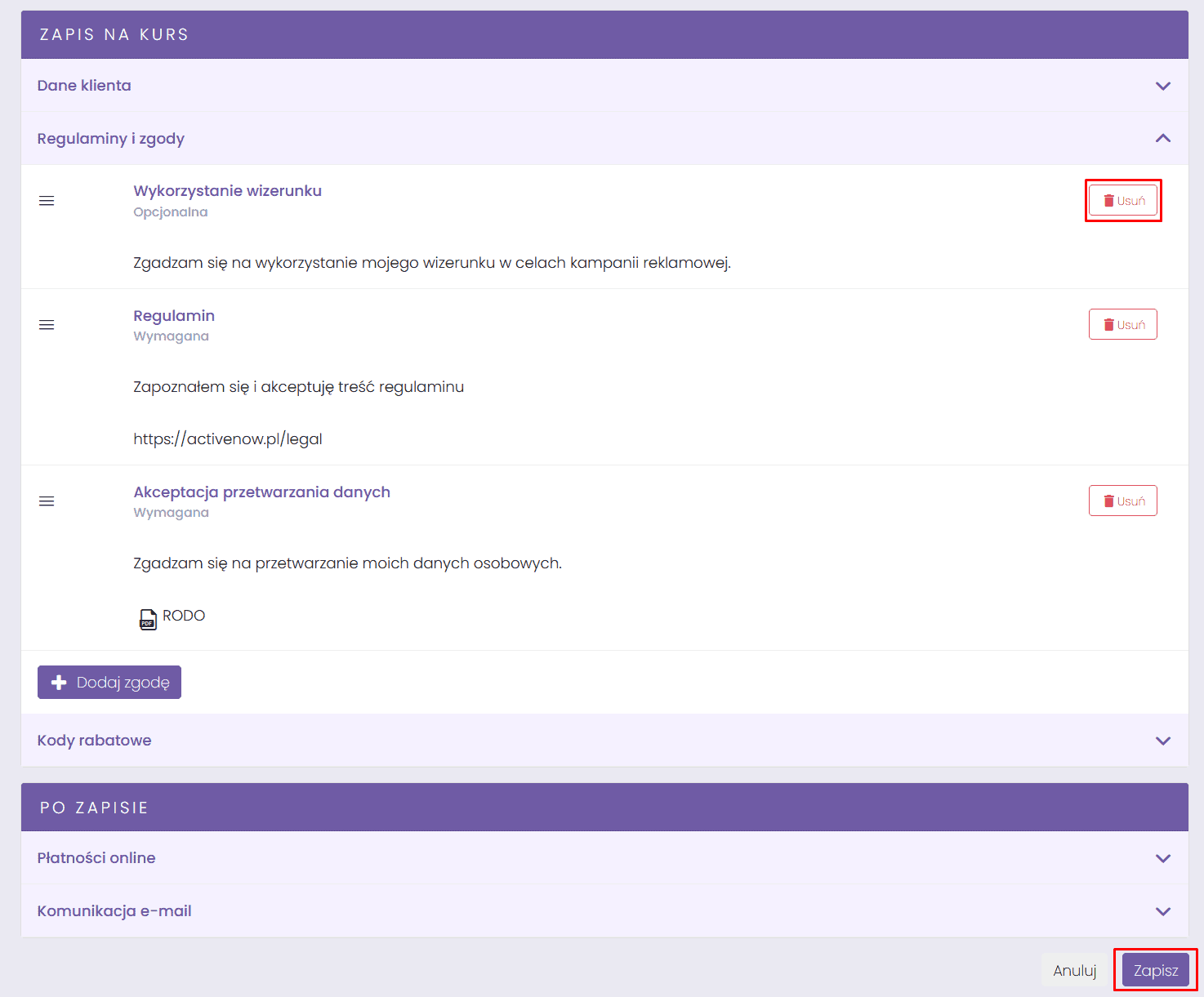
Jak wysłać dokument do akceptacji mailowo?
Jeśli dodajesz kursantów ręcznie, importujesz ich z pliku Excel lub chcesz wysłać dokument do akceptacji kursantom już zapisanym na kursy, możesz zrobić to poza formularzem zapisu:
- Przejdź do zakładki Uczestnicy.
- Zaznacz osoby, które mają otrzymać dokument.
- Kliknij Działania masowe → Wyślij dokument.
- Wybierz dokument do akceptacji lub dodaj nowy dokument.
- Po wybraniu dokumentu kliknij przycisk Wyślij.
System automatycznie pominie uczestników bez adresu e-mail lub tych, którzy już zaakceptowali dany dokument.
Możesz także dodać dodatkowe informacje, które zostaną umieszczone w sekcji „Dodatkowe informacje” w wiadomości e-mail.
Treść maila do akceptacji jest wypełniana automatycznie i spełnia wymagania prawne dotyczące akceptacji regulaminu.
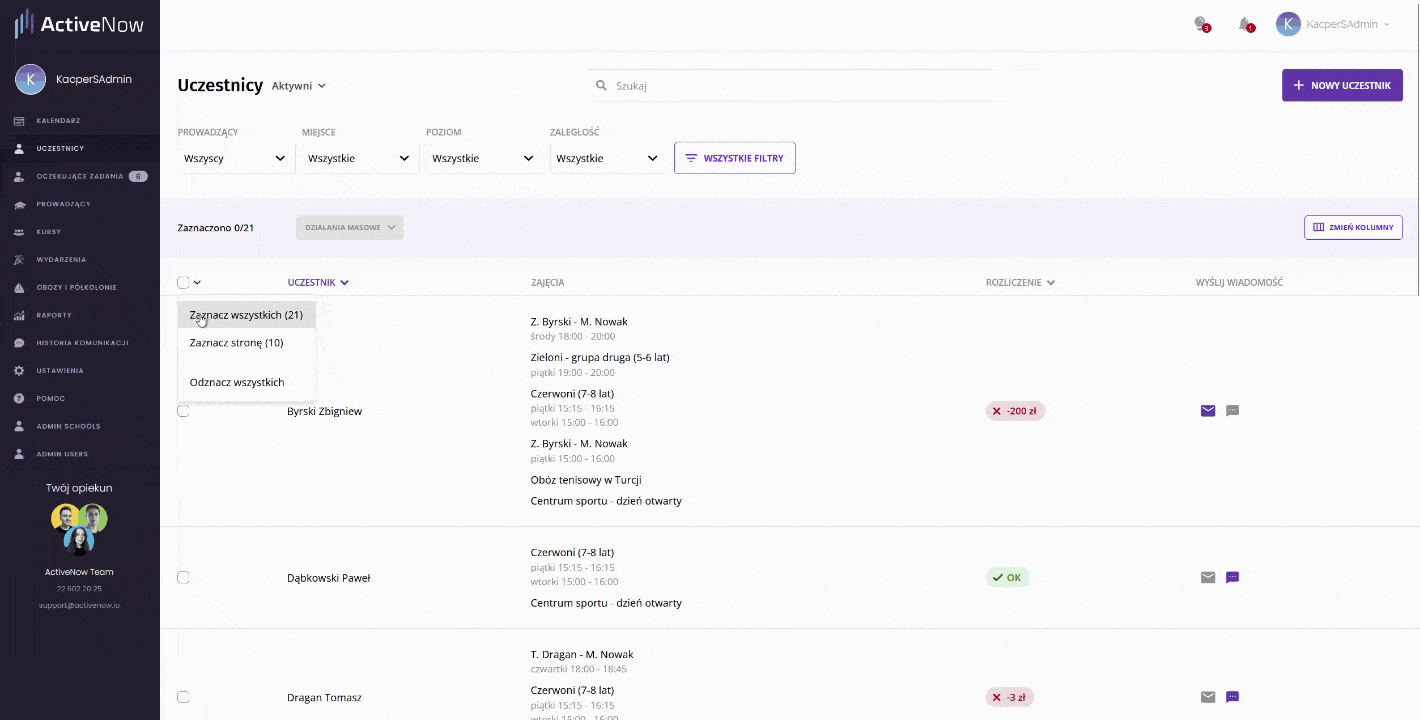
Akceptacja regulaminu przez maila
Uczestnik otrzyma e-mail z prośbą o akceptację regulaminu, w którym znajdzie załączony dokument w formacie PDF, dzięki czemu może go pobrać i dokładnie zapoznać się z treścią.
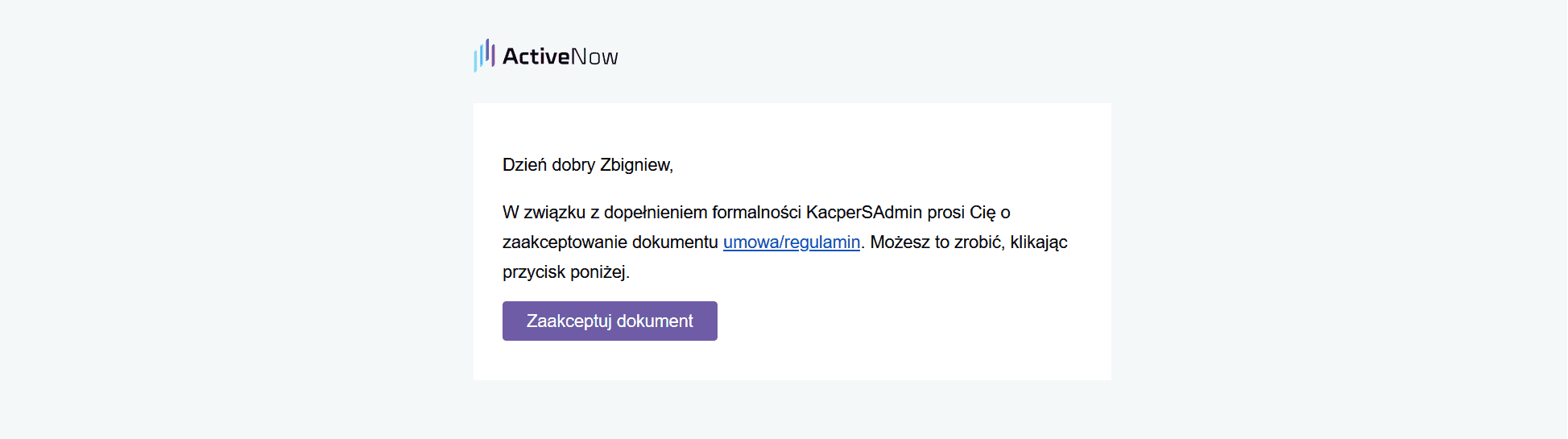
Sprawdzanie statusu regulaminów
Po zaakceptowaniu regulaminu przez klienta otrzymasz powiadomienie w Centrum Powiadomień.
Aby łatwo sprawdzić, którzy uczestnicy zaakceptowali regulamin, możesz włączyć dodatkową kolumnę w zakładce Uczestnicy:
- Przejdź do zakładki Uczestnicy.
- Kliknij Zmień kolumny.
- Zaznacz opcję Zaakceptowane regulaminy.
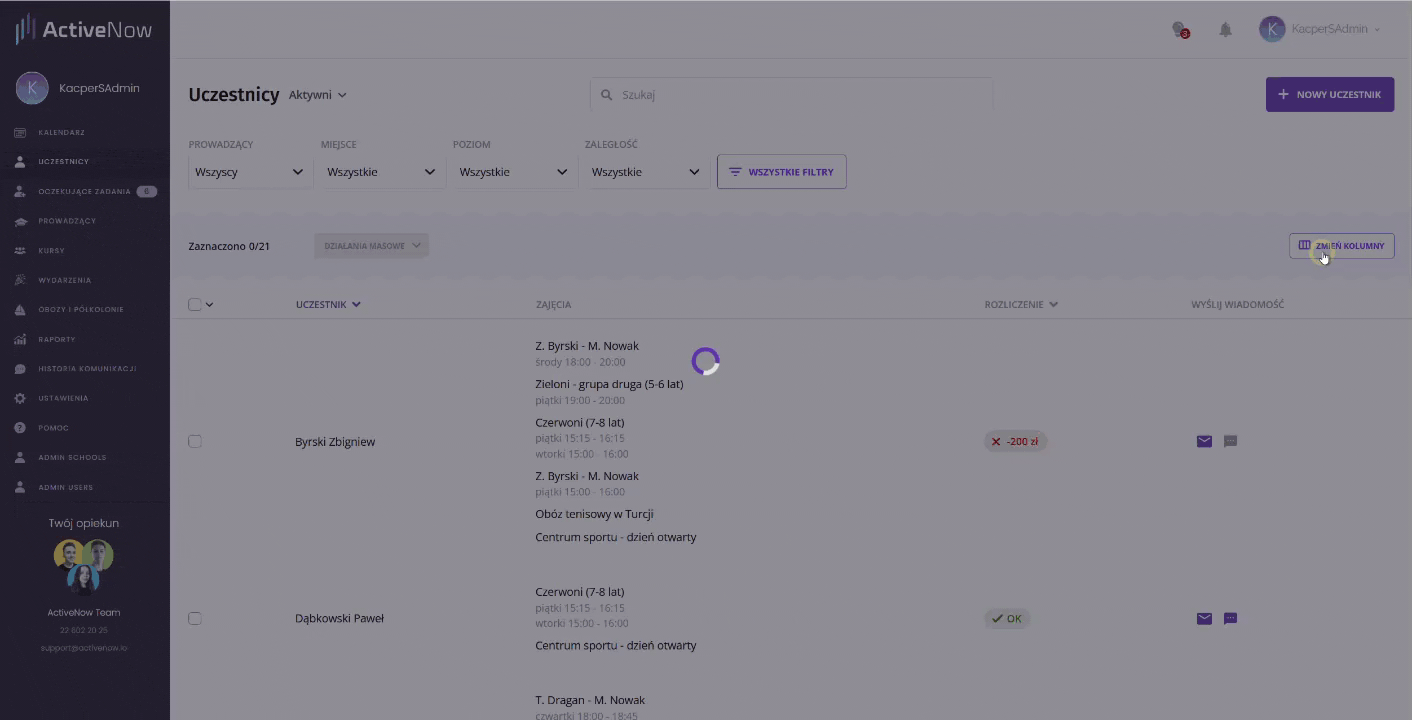
Zaakceptowane dokumenty przez uczestników
Na profilach uczestników, w sekcji Regulaminy i zgody, zobaczysz nazwę i treść zaakceptowanej zgody wraz z dołączonym dokumentem, datą akceptacji oraz informacją, czy dokument został zaakceptowany mailowo.
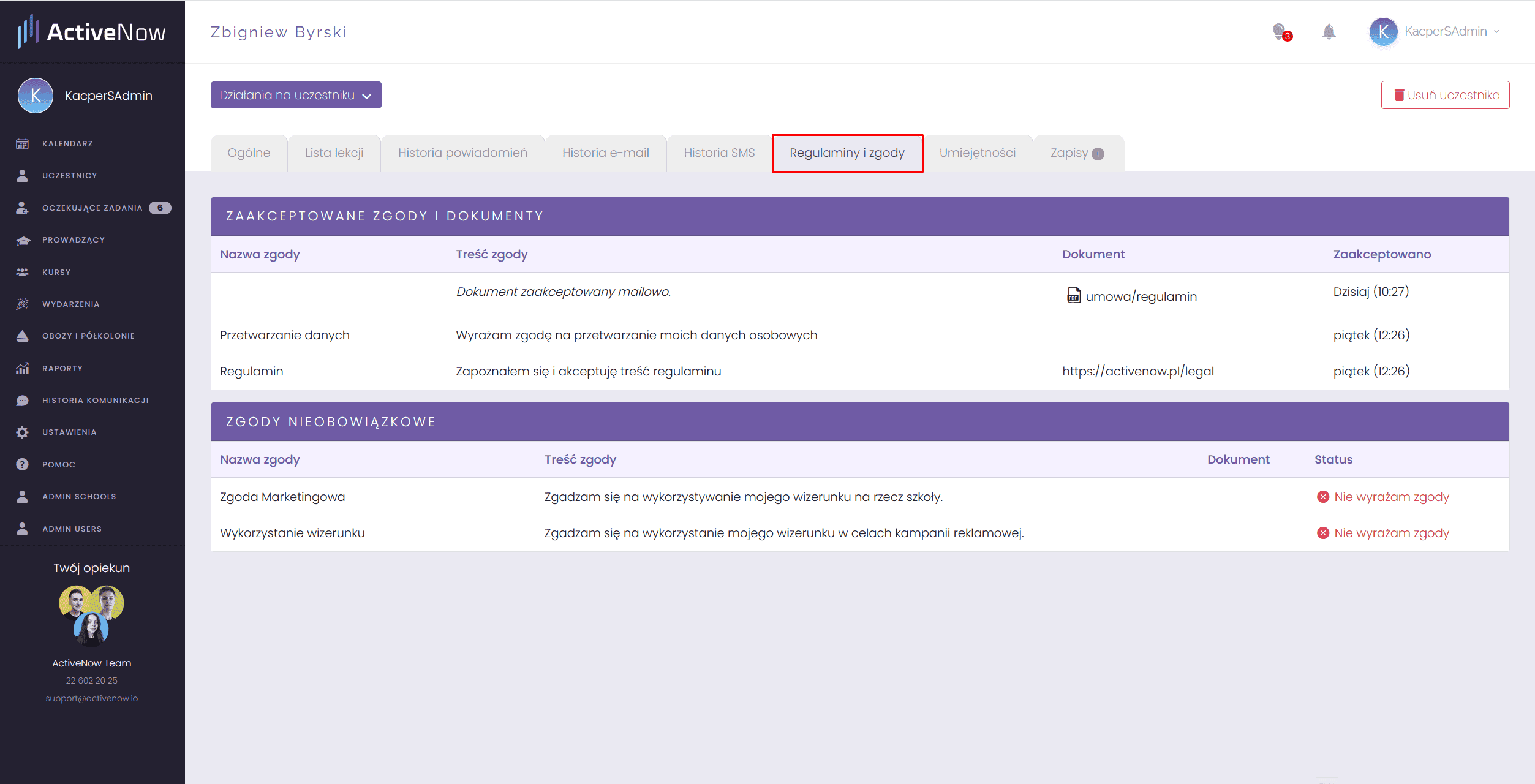
#Regulaminy #Zgody #AkceptacjaRegulaminu #DokumentyPDF #AkceptacjaOnline #ZarządzanieZgodami #FormularzZapisowy #Edukacja #Kursanci #ZgodaNaRegulamin #BezpieczeństwoDanych #AkceptacjaMailowa #WysyłkaDokumentów #Powiadomienia #ProcesRejestracji #ZarządzanieDokumentami #ImportKursantów #ZarządzanieUczestnikami #RegulaminKursu #EdukacjaOnline #ZgodyOnline #Formalności #Prawo #ZgodyElektroniczne
